Добрый день!
Настроить DLNA сервер на компьютере (ноутбуке) с Windows 10 очень просто и для этого не нужно ставить никаких дополнительных программ. Все необходимое уже встроено в операционную систему.
Настройка DLNA сервера на Windows 10
1. Нажмите на кнопку поиска и напишите в строке поиска "мульти", выберите в списке "Параметры потоковой передачи мультимедиа":
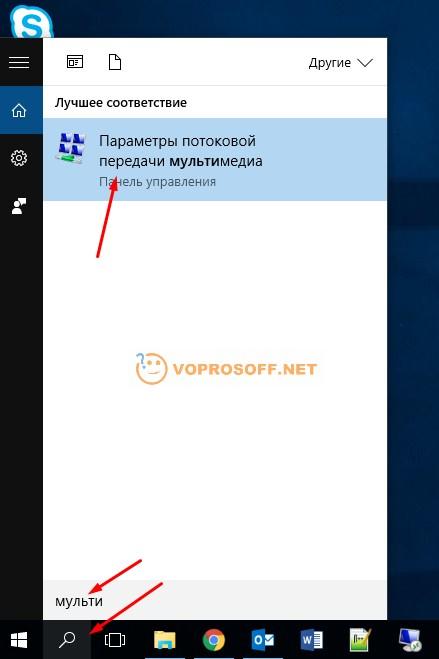
2. Перед вами откроется окно "Параметры потоковой передачи мультимедиа", нажмите на большую кнопку в самом центре - "Включить потоковую передачу мультимедиа":
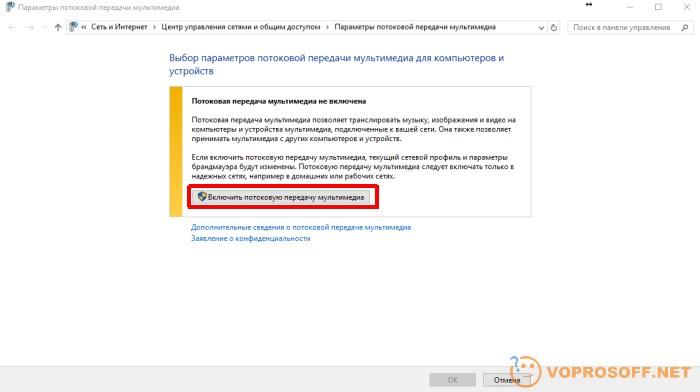
3. В новом окне вы можете выбрать название для вашего сервера мультимедиа DLNA, ниже находится таблица со всеми устройствами вашей сети. Если вашего телевизора нет в списке - включите его и он там появится через некоторое время:
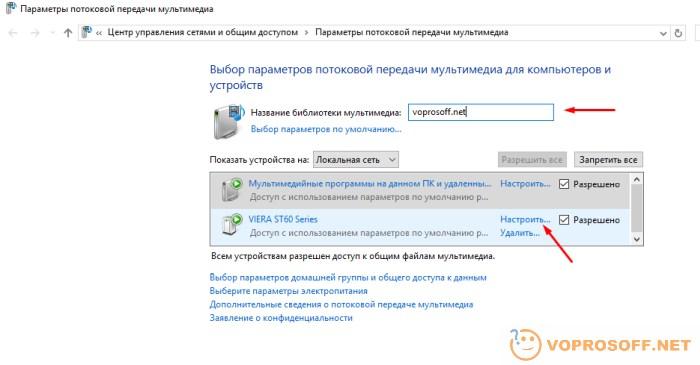
Установите галочку "Разрешено", после этого вы сможете увидеть ваш DLNA мультимедиа сервер на телевизоре.
4. (не обязательно) Дополнительно можно нажать кнопку "Настройки" около каждого из устройств вашей сети:
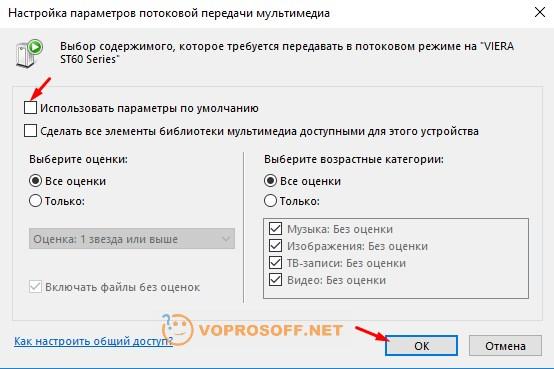
На этом все! Теперь положите ваши видео в папку "Видео", и они станут доступны с телевизора. Также с телевизора можно просматривать фото и слушать музыку, эти файлы необходимо разместить в соответствующих папках "Изображения" и "Музыка". Если вы используете облачное хранилище OneDrive, то все видео, фото и музыку оттуда также можно будет увидеть в телевизоре.
DLNA сервер на Windows 10 отлично работает с любым телевизором, если тот поддерживает эту функцию.
Если у вас остались вопросы или нужны уточнения - пожалуйста, задайте вопрос или оставьте комментарий.